2022.11.17
VOCALOID6 Steinberg Cubase Pro/Artistでの設定方法
この記事ではCubase Pro/Artist (以下、Cubaseと略します)のプロジェクトの中でVOCALOID6をお使いいただく方法を解説いたします。Cubaseプロジェクト内でVOCALOID6を使用すると、CubaseプロジェクトにVOCALOID6の情報も一緒に記録することができます。
また、Cubase Pro/ArtistはARA2(Audio Random Access:オーディオランダムアクセス)という機能に対応しているため、Cubaseプロジェクト内のVOCALOID6をCubaseプロジェクトに連動させることが可能です。
※本記事ではWindows版の画像を使用していますが、Mac版でもほぼ同一の表示です。Mac版をご利用の方も本記事を参考に設定を行ってください。
※本記事の内容は、Cubase Pro / Artist Ver.12.0.50以降に対応しています。12.0.50未満の場合は、まずCubaseをアップデートをしてください。
1.Cubaseを起動してプロジェクトを作成する
まずはCubaseを起動し、プロジェクトを作成します。空のプロジェクトを作るときは、Steinberg Hubから「空白のプロジェクトを作成」を選択してください。
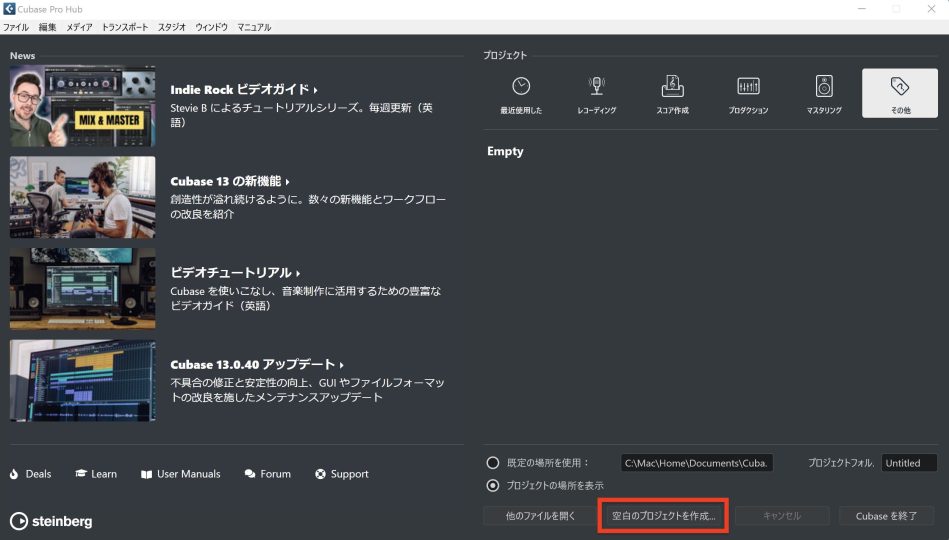
2.インストゥルメントトラックを作成し、VOCALOIDを起動する
VOCALOIDを打ち込むための「インストゥルメントトラック」を作成します。[プロジェクト→トラックを追加→インストゥルメント]を選択してください。
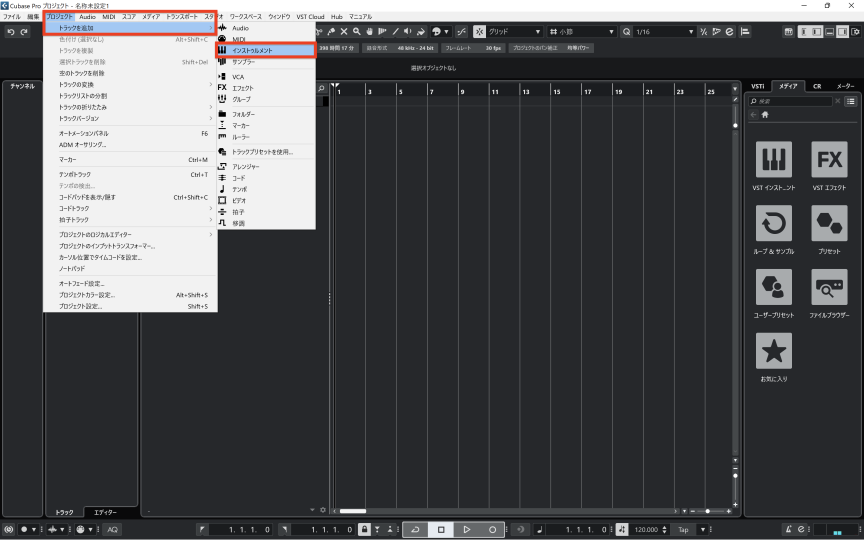
「トラックを追加画面」の「インストゥルメント」のメニューをクリックして、リストから「VOCALOID VSTi」を選択します。
選択したら「トラックを追加」ボタンをクリックしてください。
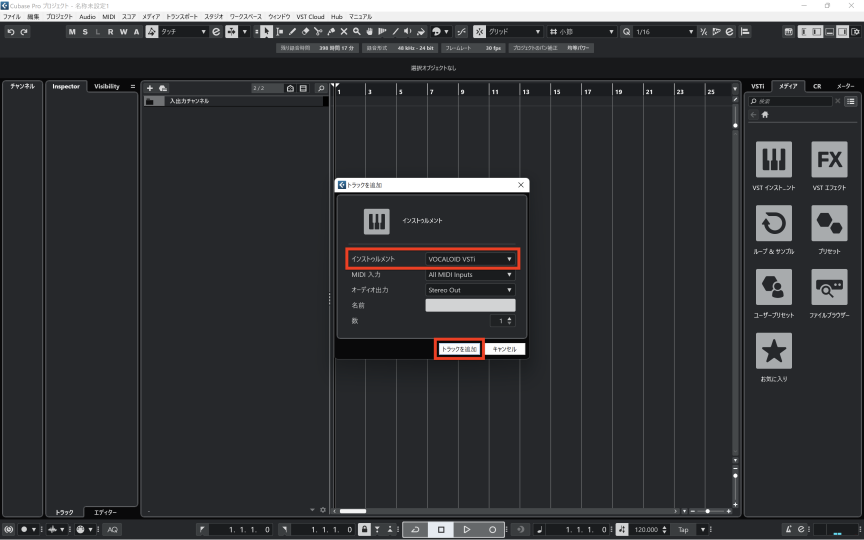
3.VOCALOID Bridgeの接続を許可する
起動したVOCALOID VSTのメニューより、[環境設定→詳細]を開いてください。
Macの場合は、[メニュー→VOCALOID6 Editor→環境設定]を開いてください。

「VOCALOID Bridgeプラグインとの接続を許可する」にチェックを入れてください。
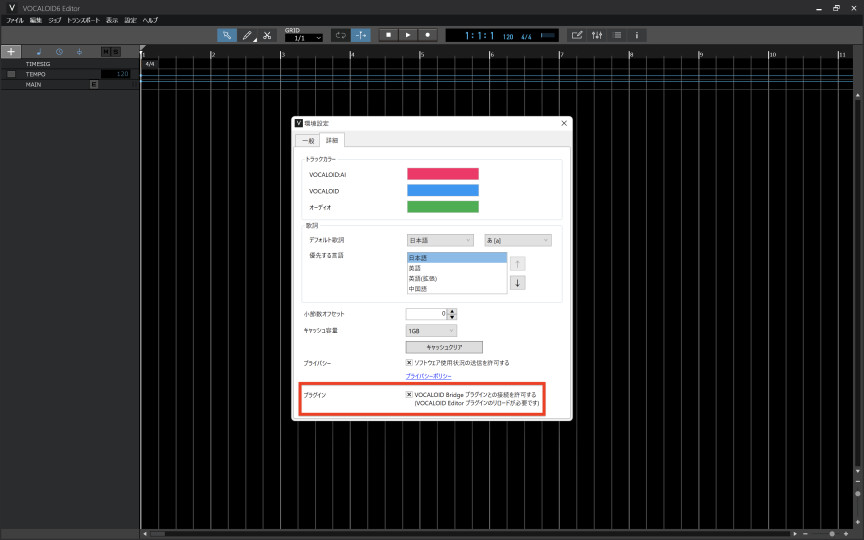
チェック後にVOCALOID VSTiをリロードする必要があります。インスペクターのインストゥルメントから、[インストゥルメントなし]を選択して、VSTiを削除してください。
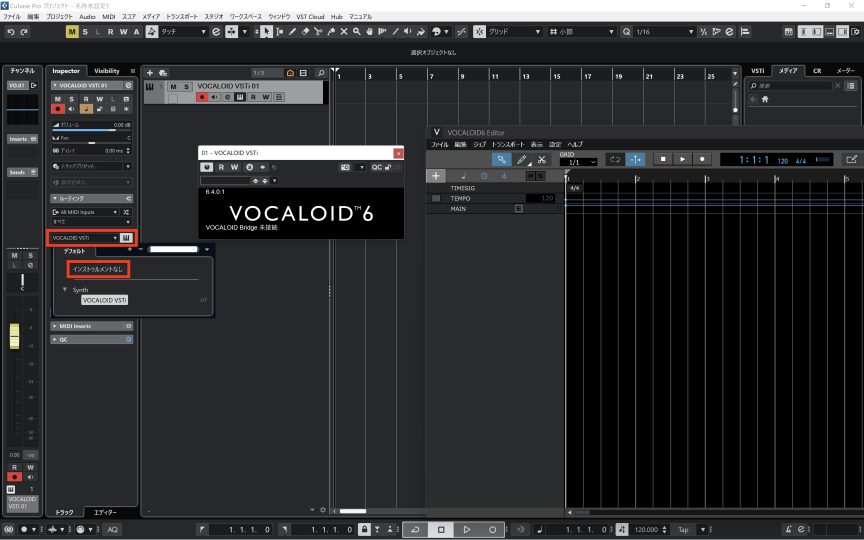
削除後に、もう一度[インストゥルメント→Synth→VOCALOID VSTi]を選択してください。
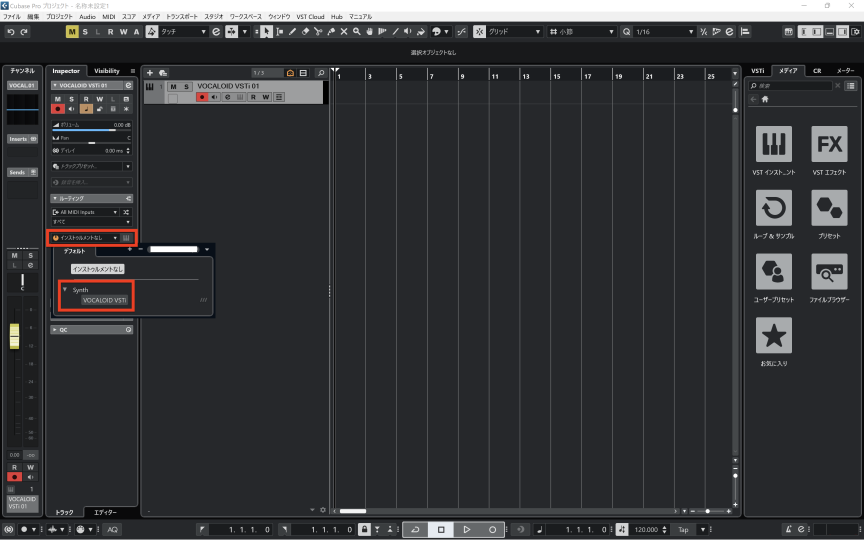
4.ARA2を設定する
続いて、CubaseとVOCALOIDの再生を同期するために必要な「ARA2」の設定を行います。
Cubase上にARA2を有効にするためのオーディオトラックを作成します。[プロジェクト→トラックを追加→Audio]を選択してください。
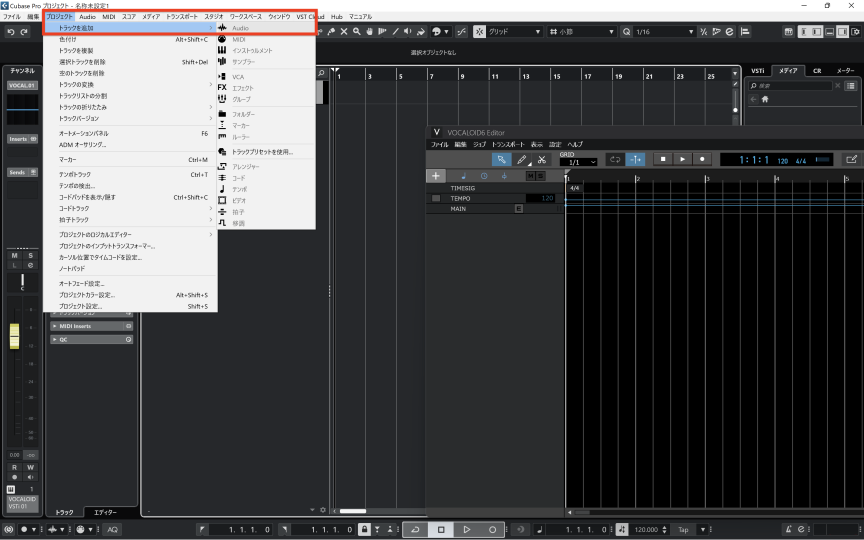
「トラックを追加」画面では、設定を変更する必要はありません。そのまま「トラックを追加」ボタンをクリックしてください。
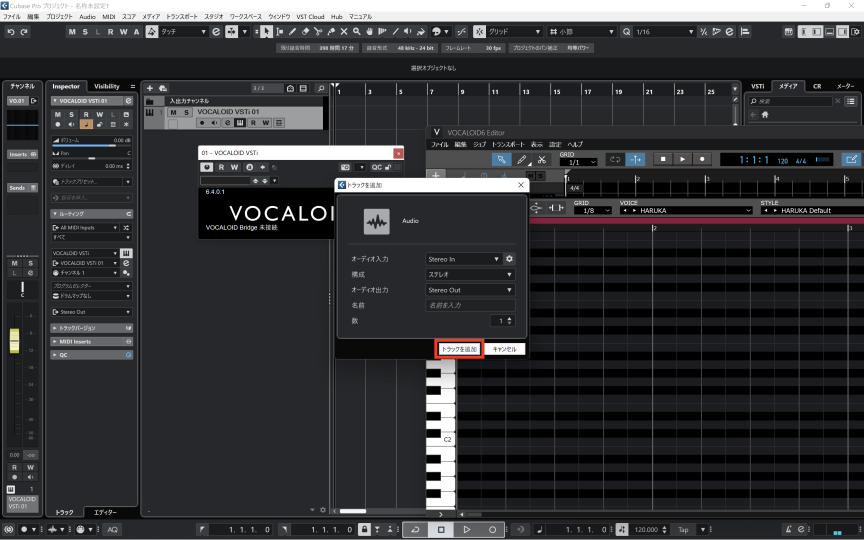
ARA2を有効にするためには、オーディオトラックに音声ファイルが配置されている必要があります。ここでは無音の音声ファイルを作成してARA2用ファイルとして使用する方法を解説します。
トランスポートの「録音」ボタンを押して、オーディオトラックに録音を行い、すぐに停止ボタンを押して録音を終了してください。
※トラックに”無音”のオーディオファイルが配置されます。
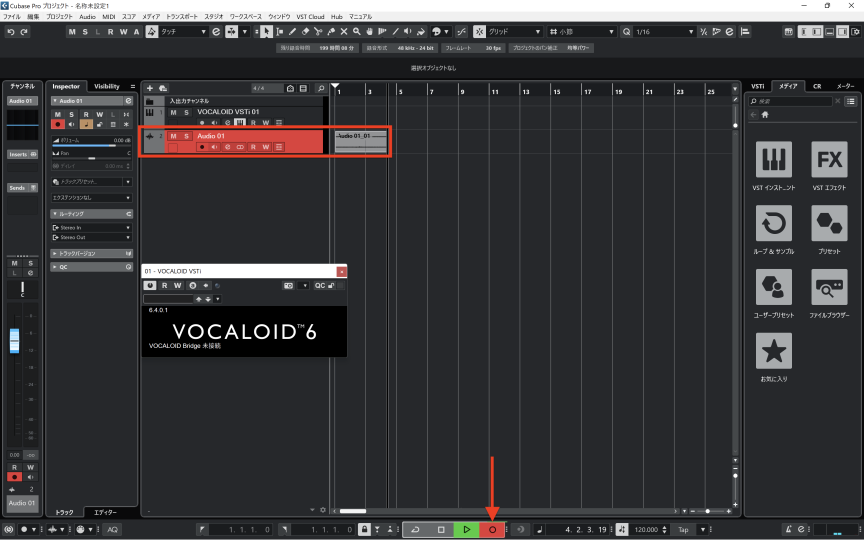
録音したオーディオパートは使用しませんので、トラックを「ミュート」に設定して、音が鳴らないようにしてください。
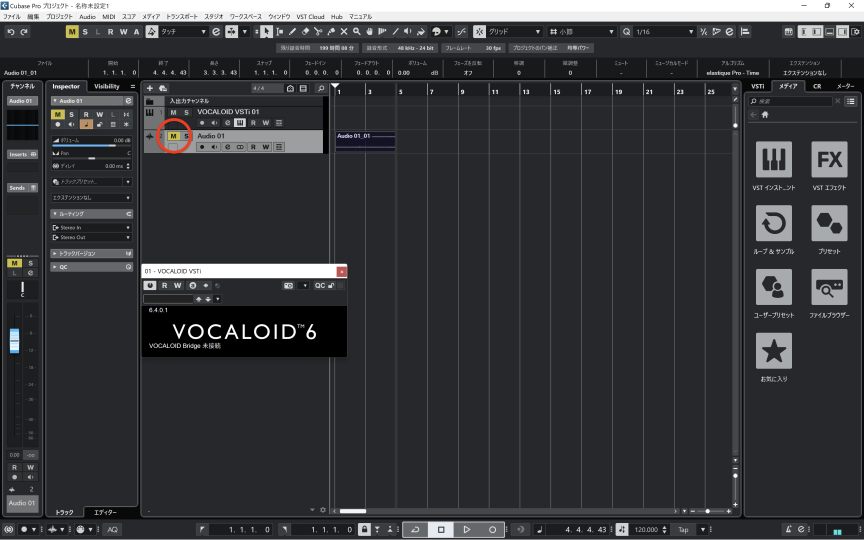
オーディオトラックのインスペクター内にあるエクステンションの項目をクリックし、リストの中から「VOCALOID Bridge」を選択してください。
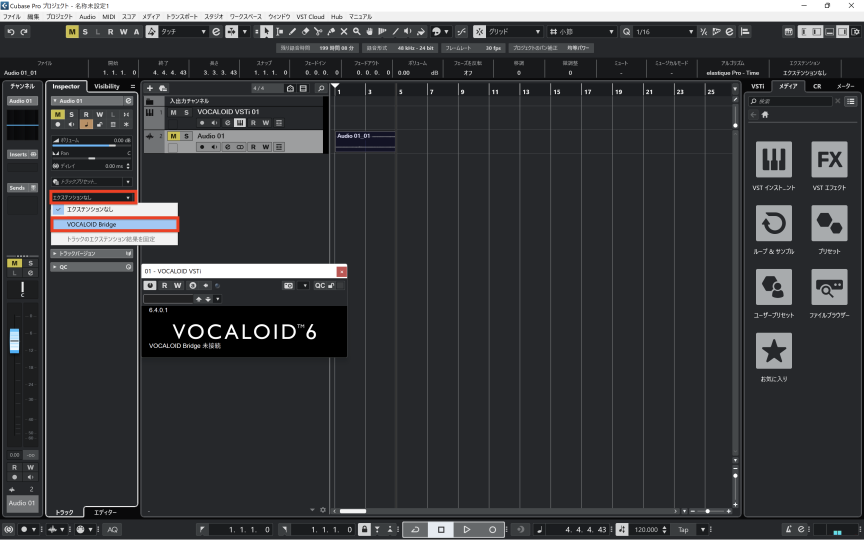
手順2で作成したVOCALOID VSTiの画面に「VOCALOID Bridge 接続済み」と表示されていれば設定完了です。
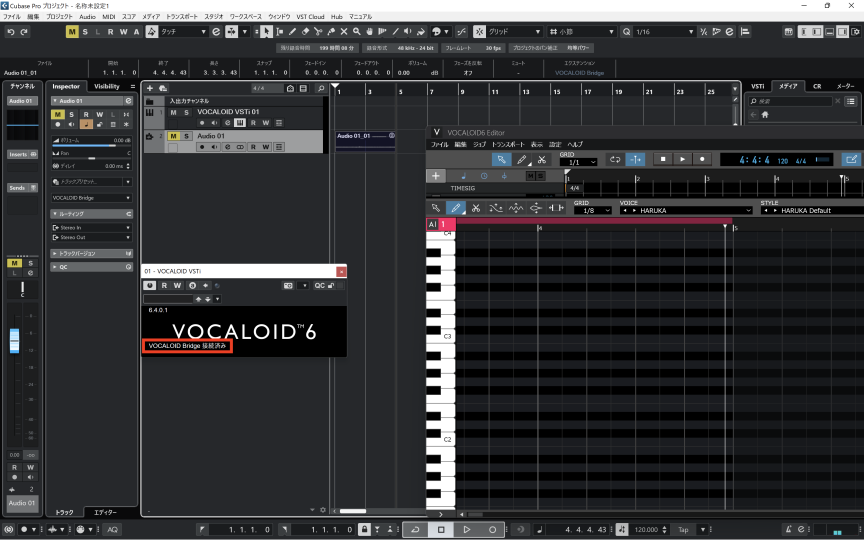
5.動作を確認する
最後にVOCALOIDとARA2が正常に動作しているか、確認してみましょう。
Cubaseの「再生ボタン」をクリックして、プロジェクトを再生/停止してみましょう。Cubaseに連動して、VOCALOIDが再生/停止します。
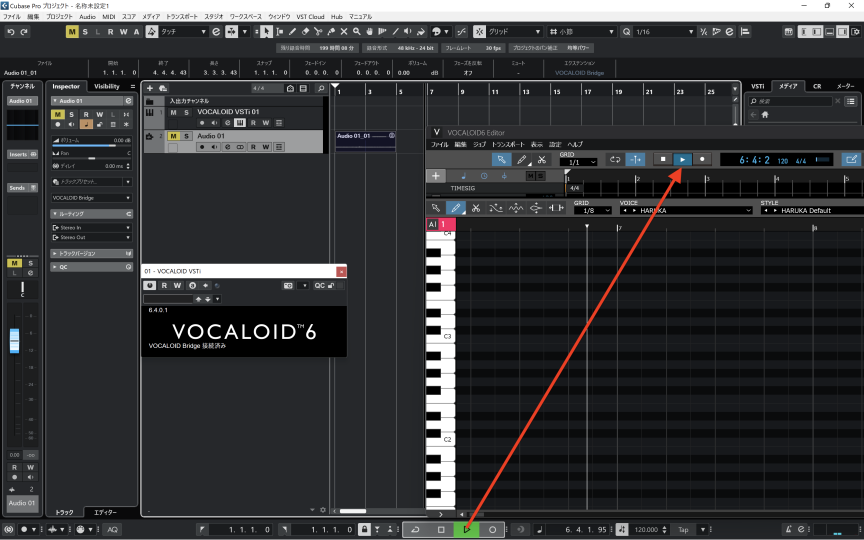
反対にVOCALOID画面内の「再生ボタン」をクリックしてみましょう。VOCALOIDに連動して、Cubaseが再生/停止します。
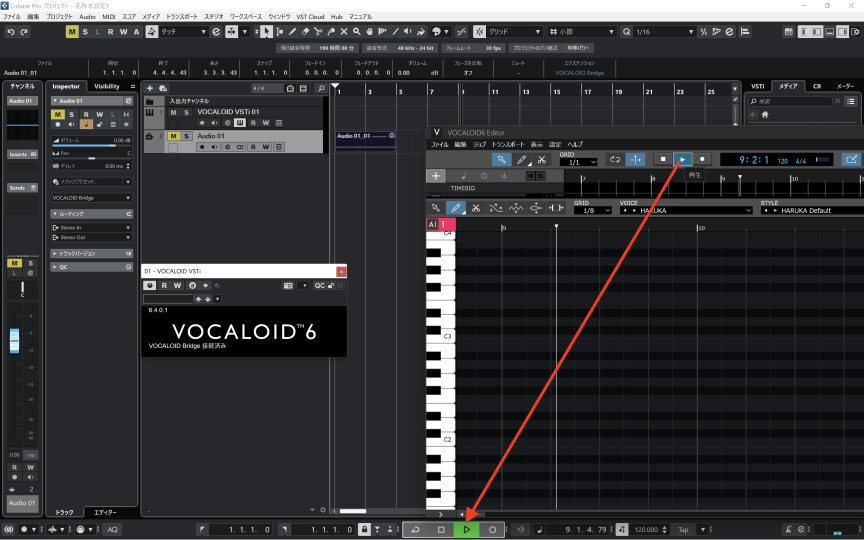
VOCALOIDの画面で再生位置を変更してみましょう。VOCALOIDにCubaseの再生位置も追従します。
再生位置は「TimeDisplay」をダブルクリックして数値を入力するか「ルーラー(1,2,3,4と小節数が書かれた部分)」をマウスでクリックすることで移動できます。
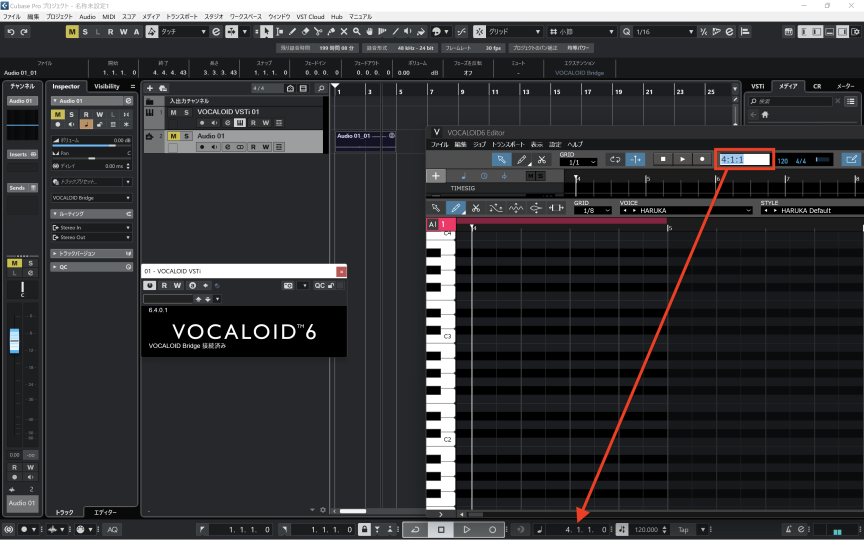
Cubaseのテンポを変更してみましょう。Cubaseに連動して、VOCALOIDのテンポも追従します。
※VOCALOID6側からCubaseのテンポ変更はできません。テンポ設定は、Cubaseで行ってください。
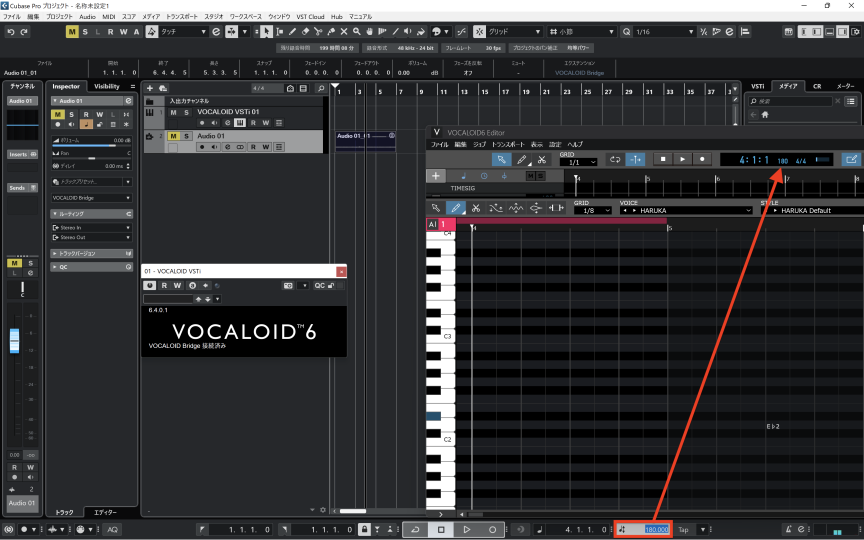
ルーラー内にあるスタートマーカーとエンドマーカーを使って、繰り返し再生する範囲を選択します。範囲が選択できたら「リピート」ボタンをON(点灯)して、再生してみましょう。停止するまで、VOCALOIDとCubaseが選択した範囲を繰り返し再生します。
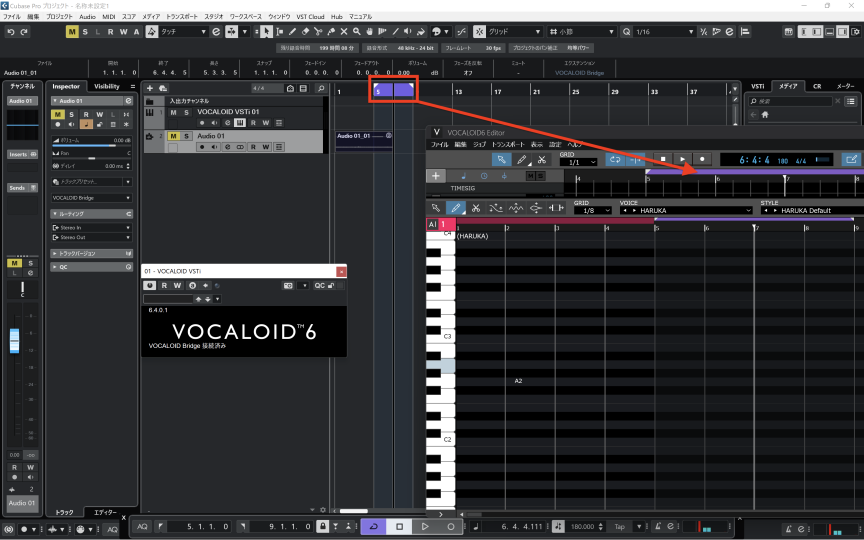
以上でCubaseの設定は完了です。